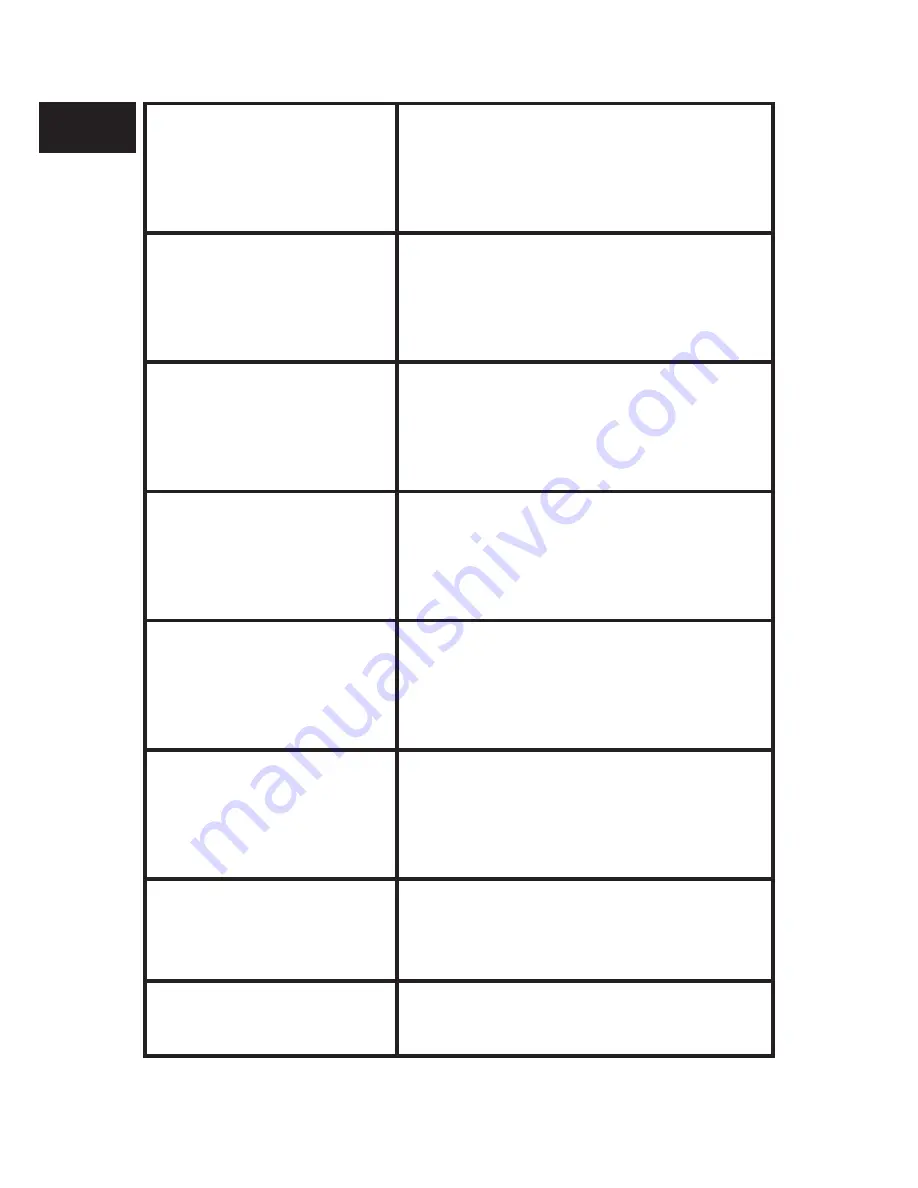
7
GB
I want to connect the
device to the new
network, but it won’t
work
Before connecting to new
network, first you should restart
the device by inserting a pin into
reset for several seconds.
I can’t log in
Make sure you have already
created a valid account and
verified it properly with a code
obtained via email.
I don’t get any alerts
Check the settings of selected
camera, motion detection
sensitivity should be low/
medium/high.
I cannot watch
Playback
No SD card inside or SD card
is broken or there is too little
footage to preview, try again
later.
I cannot change
settings of the
camera
Check if you are the owner of the
camera, you cannot change the
settings of the camera that is only
being shared to you.
I cannot see the
footage from the
camera that my
friend shared to me
The camera may be offline.
The timeline of
Playback shows
incorrect time
Check if your Internet connection
is stable and if your mobile device
time zone settings are correct.
The footage appears
blurry
Check if the lens are clean, you
can try to clean it with dry cloth.









































